Cenários de clonar disco
Porque precisa criar clonar um disco? De um modo geral, clonagem de disco tem uma variedade de usos, os seguintes cenários são freqüentemente encontrados:
- Transferência de OS: Clonar um disco com a instalação do Windows permite transferir o sistema operacional para outro disco rígido ou SSD muito mais rápido sem reinstalar.
- Atualização do HD: Clonagem de disco pode ajudar a atualizar o HD do disco pequeno antigo para um novo maior sem reinstalações do sistema operacional e dos aplicativos.
- Migração de Dados: Ele pode ajudar a transferir rapidamente todos os dados de um disco para outros, como Clonar HD para SSD, etc.
- Faça um Disco Duplicado: Se todos os dados no disco instalado no sistema atual forem importantes, será necessário fazer um backup completo do disco de origem clonando-o em um disco de destino.
- Recuperação de Dados: Para evitar danos secundários ao HD durante a recuperação de dados, é necessário clonar disco e restaurar o que você deseja do disco clonado.
AOMEI Backupper, o programa de clonagem fornece a função correspondente do clone do disco, que pode clonar um disco para outro sem interromper o sistema operacional em execução (é chamado de "Clonagem de Disco em Tempo Real"). Ou seja, pode clonar enquanto você está trabalhando no computador.
Na situação padrão, este programa de clonagem de disco clona apenas os dados existentes no disco (que são os setores usados) .Ele não irá clonar esses dados excluídos.Este programa também fornece uma opção de "Setor por setor". Se você selecionar essa opção, todos os Os dados, tenham sido excluídos ou não, serão clonados.
Como Clonar Disco por AOMEI Backupper
Ao clonar, você pode clonar um disco pequeno para um grande, vice-versa, mas há uma pré-condição: o espaço no disco de destino é capaz de acomodar todos os dados válidos no disco de origem. No disco de destino, não se preocupe. AOMEI Backupper verificará se o espaço no disco de destino é suficiente ou não.Se não, este programa irá avisá-lo antecipadamente.
Então você verá os estágios detalhados de clonagem de disco. Primeiro, baixe, instale e execute esta ferramenta, aqui nos referimos ao exemplo de clonagem do disco 0 para o disco 1.
Nota: Se você deseja clonar um disco do sistema MBR em outro disco GPT ou clonar um disco do sistema GPT, selecione a versão avançada.
Passo 1. Clique em "Clonar Disco" na quia "Clonar".
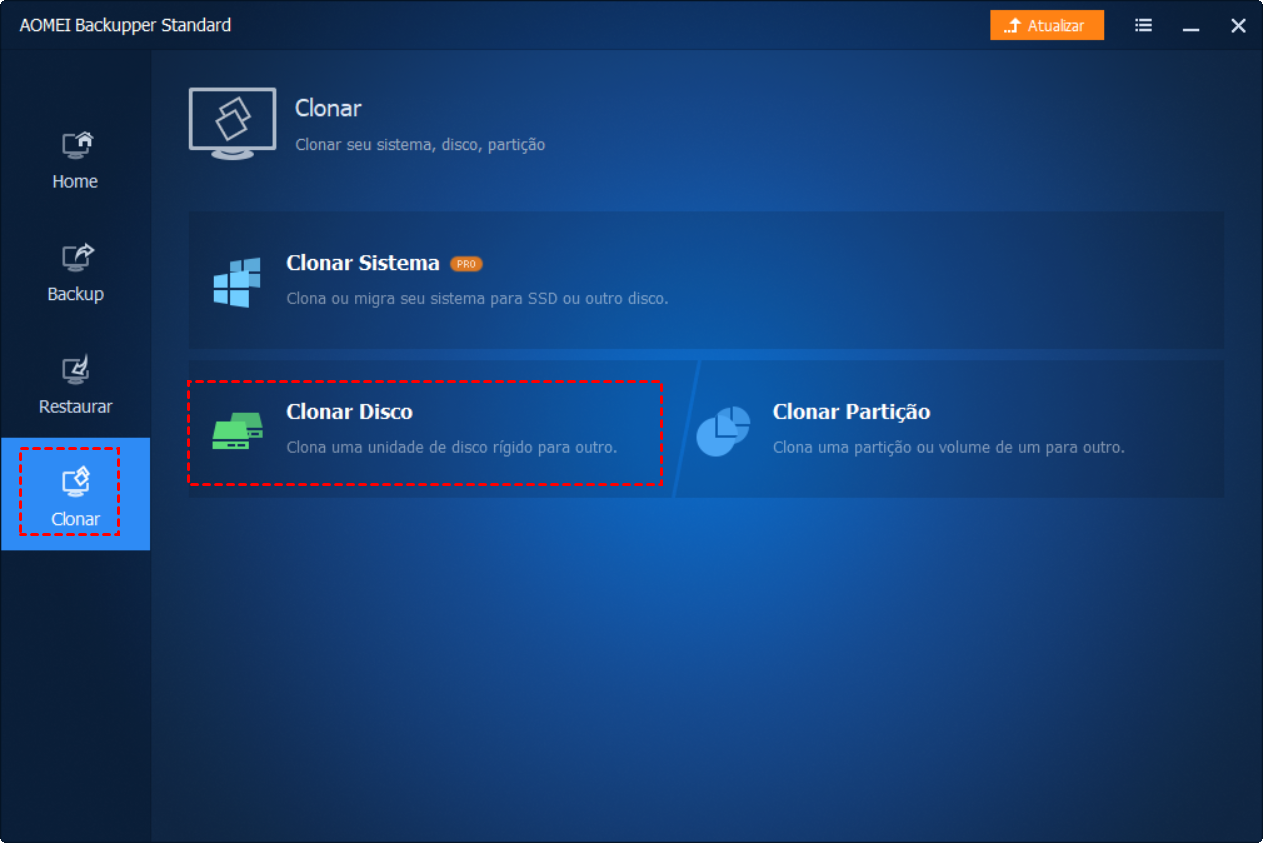
Passo 2. Selecione o disco de origem (Disco 0) e clique em "Próximo".
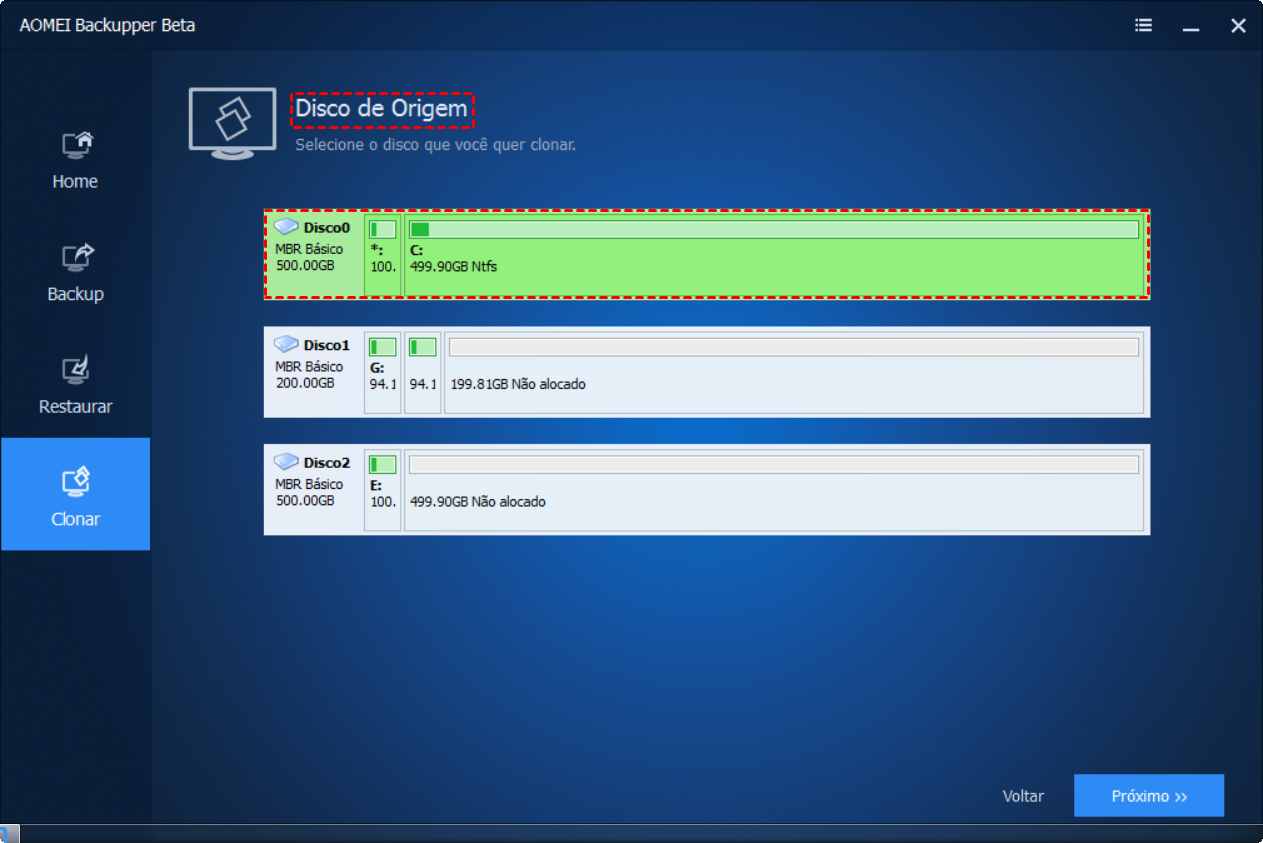
Passo 3. Escolha o disco de destino (Disco 2) e clique em "Próximo".
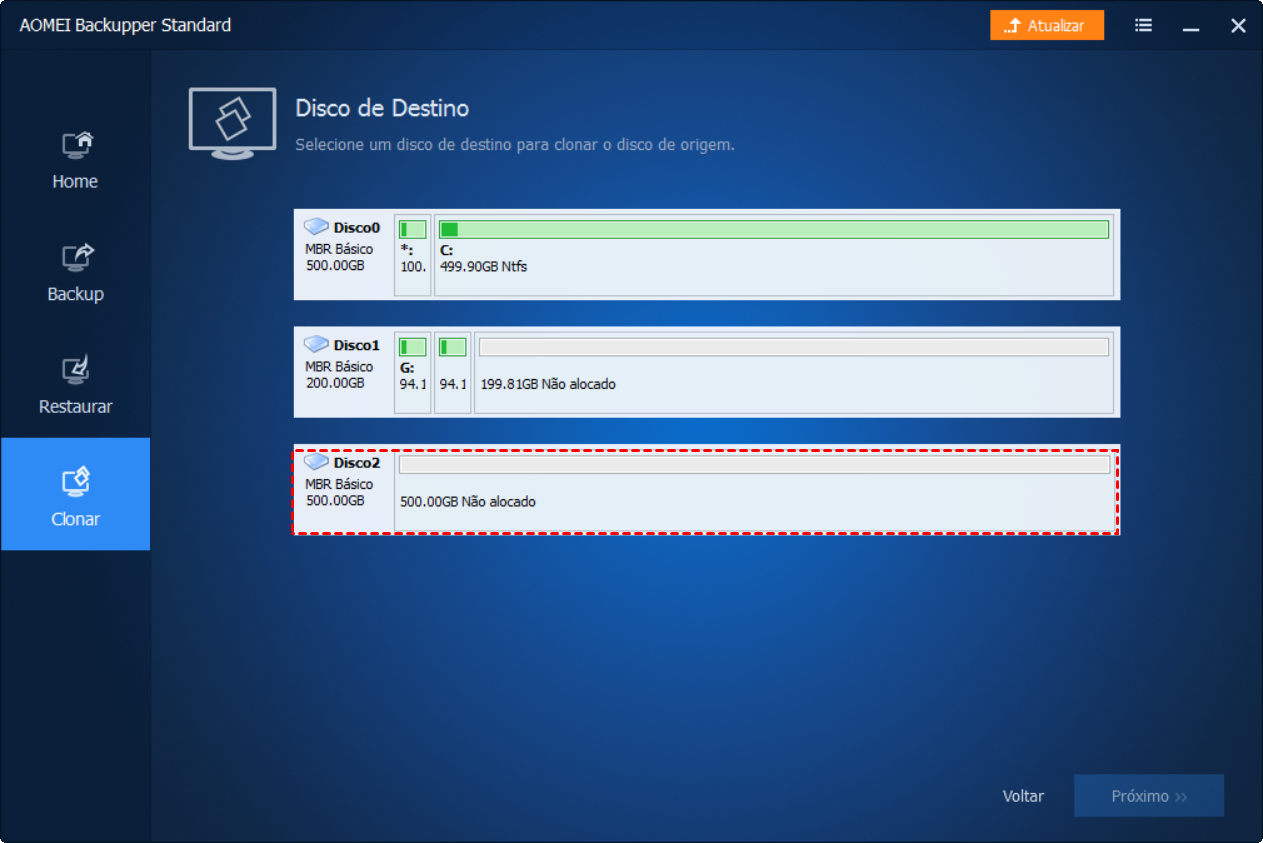
Passo 4. Confirme as configurações do disco de origem e do disco de destino e clique em "Iniciar Clonar".
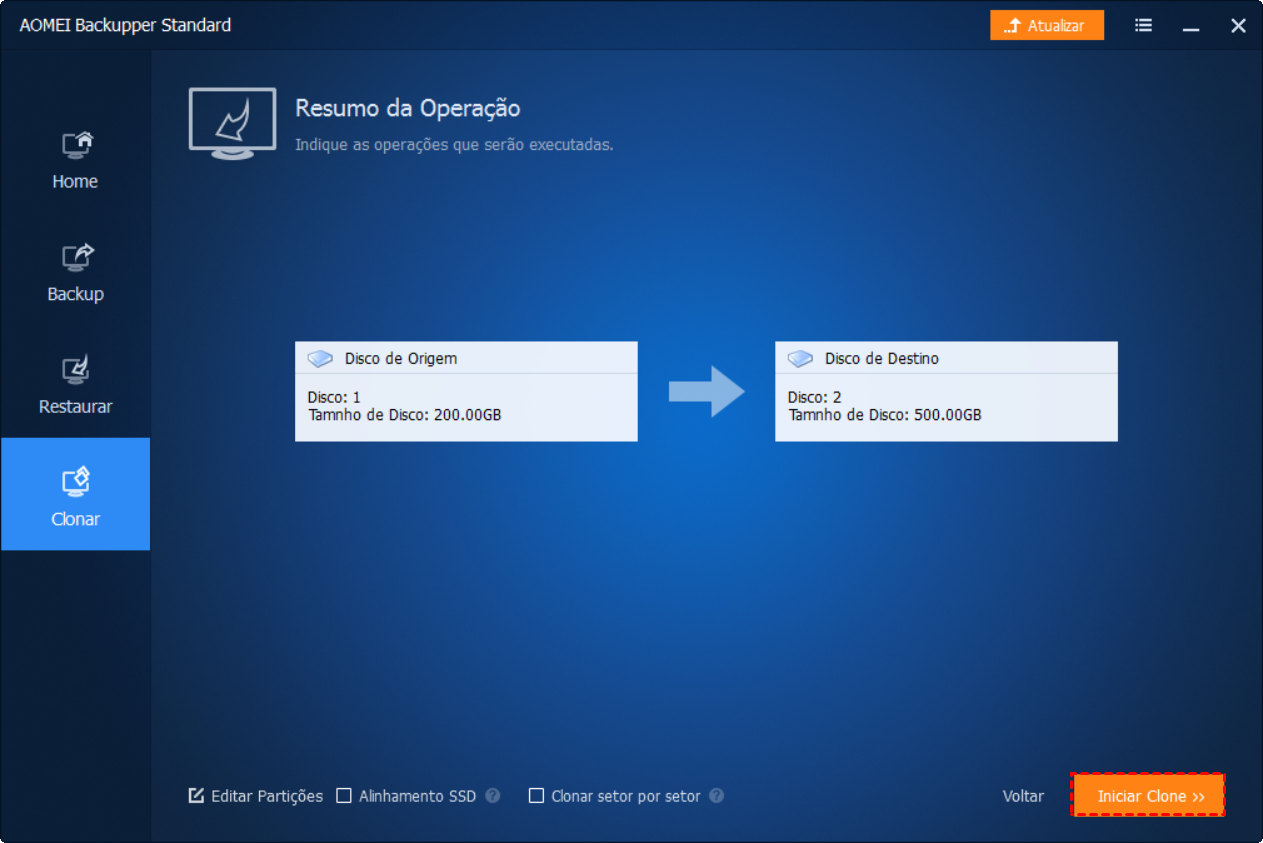
Pontos:
- A opção "Clonar setor por setor" está disponível. Ele permite que você clone todos os setores no disco de origem, independentemente de eles serem usados no disco de destino ou não. Se você estiver clonando hd para SSD menor, deixe essa opção desmarcada.
- Se o disco de destino for um SSD, recomenda-se marcar a caixa "Verificar a partição para otimizar o SSD".
- Se você clonar um disco pequeno em um maior, clique no botão "Editar partições no disco de destino". para redimensionar as partições de três maneiras.
Passo 5. Clique em "Concluir" quando todas as operações estiverem concluídas.
Na verdade, a clonagem de disco também é chamada de "Disco para Disco (Disk2Disk)". Existe uma função semelhante - Backup de disco - que permite armazenar todos os dados em um disco em um arquivo de imagem. Ele é chamado de "Disco de Imagem (Disk2Image)". AOMEI Backupper pode criar o Disk2Disk e também o Disk2Image. Ele pode fazer backup do disco em um arquivo de imagem para que você possa restaurar o disco no futuro.
 Notas:
Notas:- O processo de clonagem cobrirá todos os dados no disco de destino. Portanto, antes da clonar disco, é melhor verificar se há dados importantes no disco de destino. Se houver, copie-os para outro local.
- Se AOMEI Backupper tiver sido usado no sistema operacional Windows, o disco do sistema pode ser definido como o disco de origem, mas não como o disco de destino. Se você quiser indicar o disco que contém o sistema como o disco de destino, um CD ou uma chave USB inicializável pode ajudá-lo a fazer isso.
- Se o disco de destino for um disco dinâmico, você deve primeiro convertê-lo em um disco básico.








